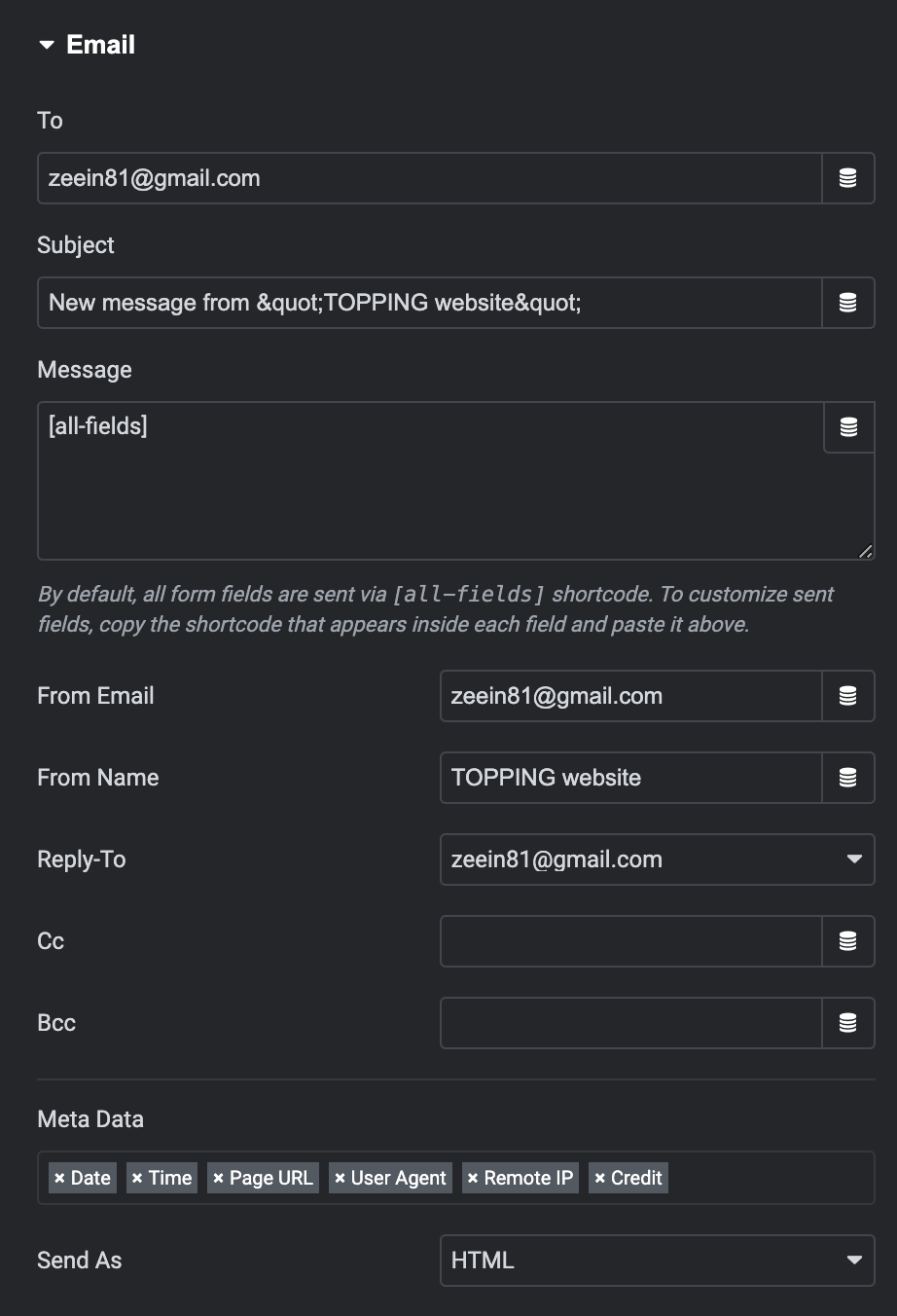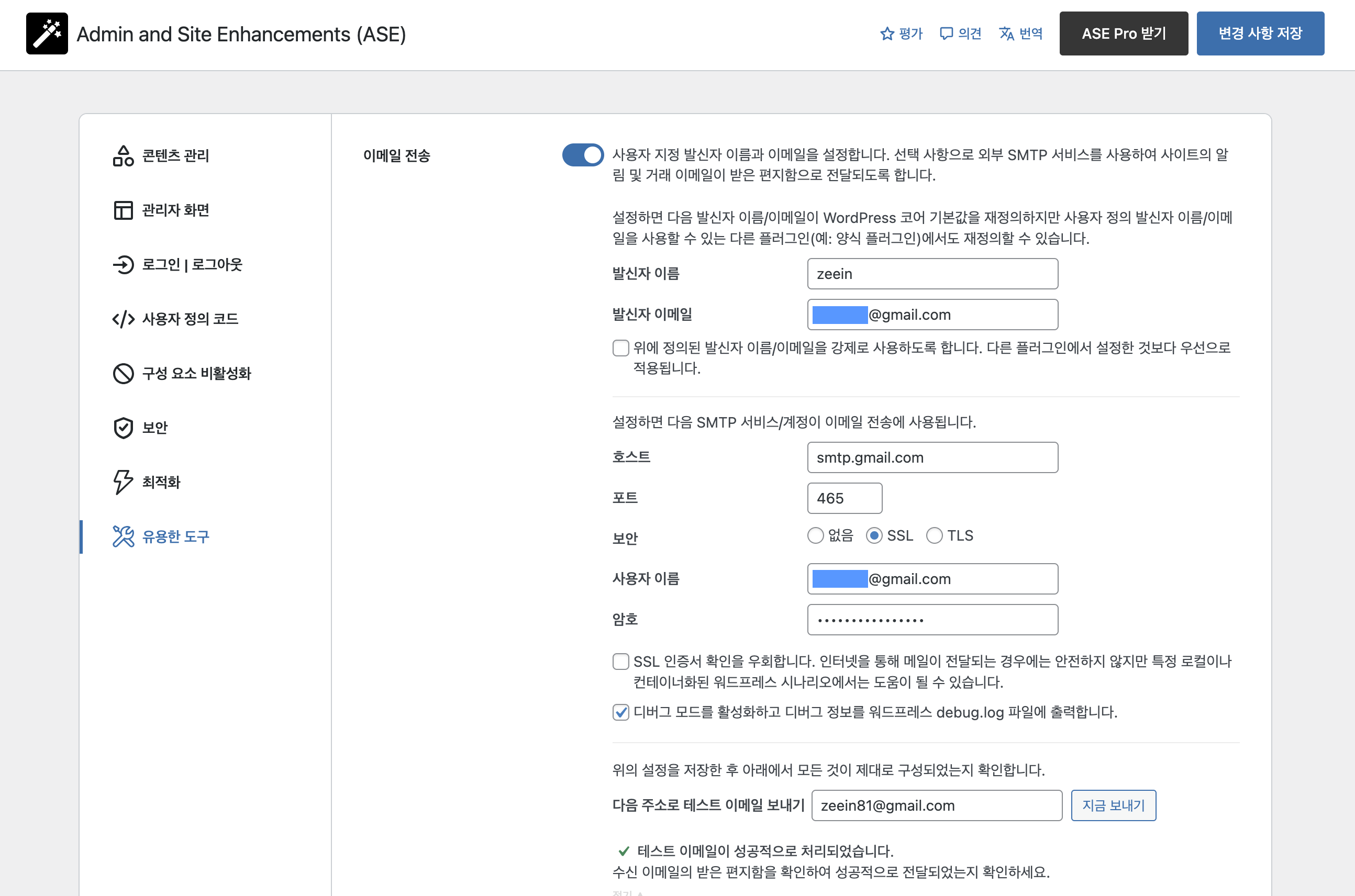
메일 전송 기본 세팅
ASE 플러그인과 Google 계정을 조합하여 메일 발송을 세팅할 수 있습니다.
- 구글 계정으로 로그인 후 [계정] 선택
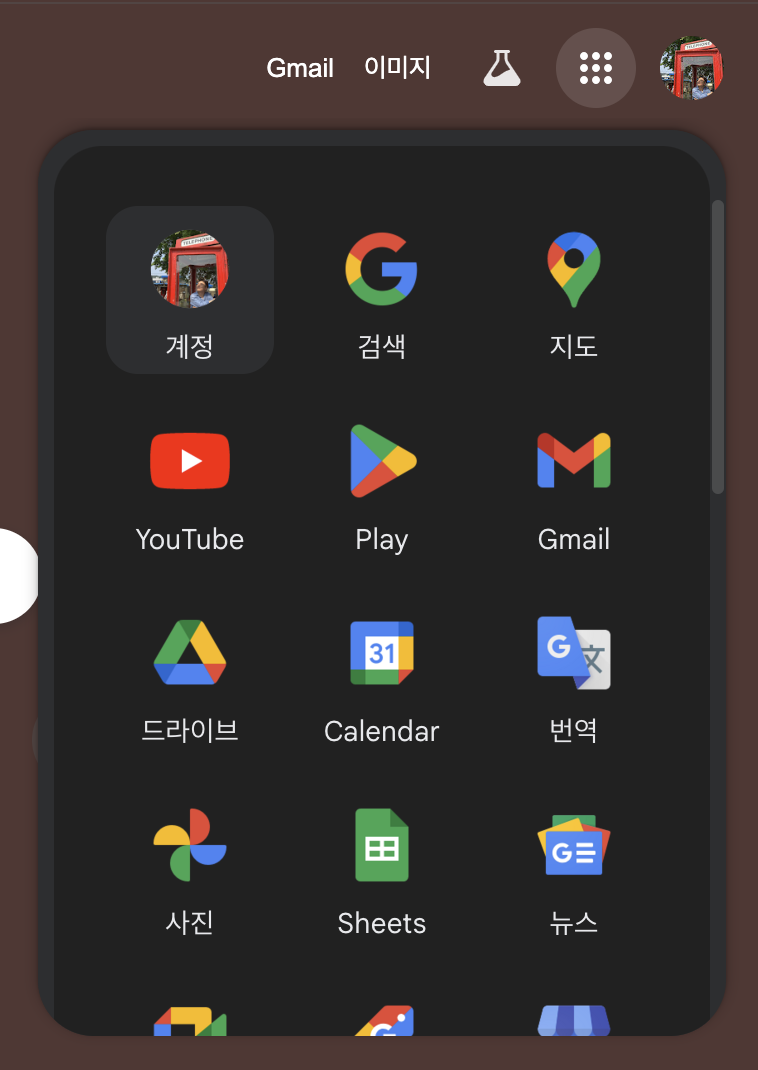
- 보안 탭을 선택 후 반드시 2단계 인증을 활성화 합니다.
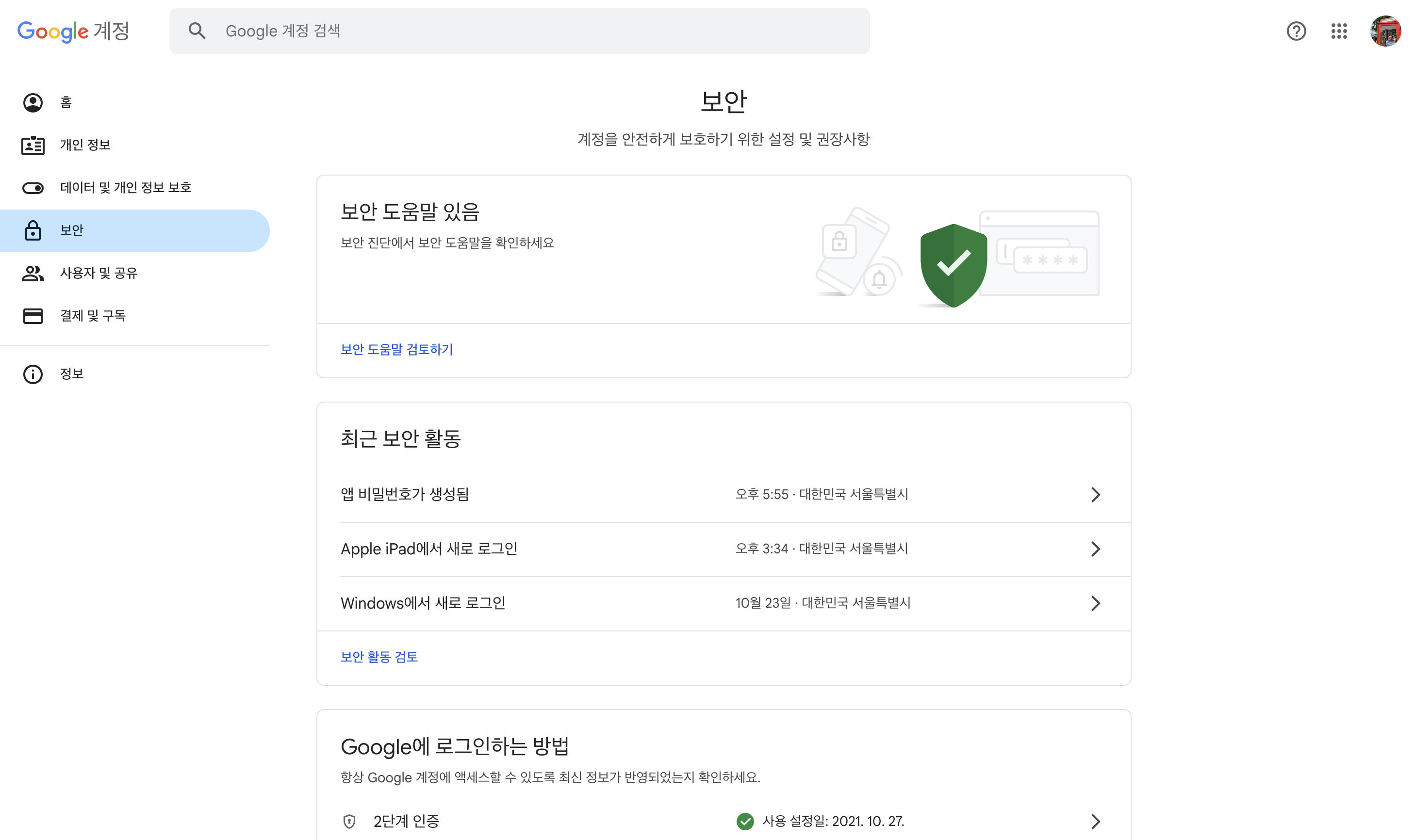
- 상단 검색창에서 “앱 비밀번호” 입력
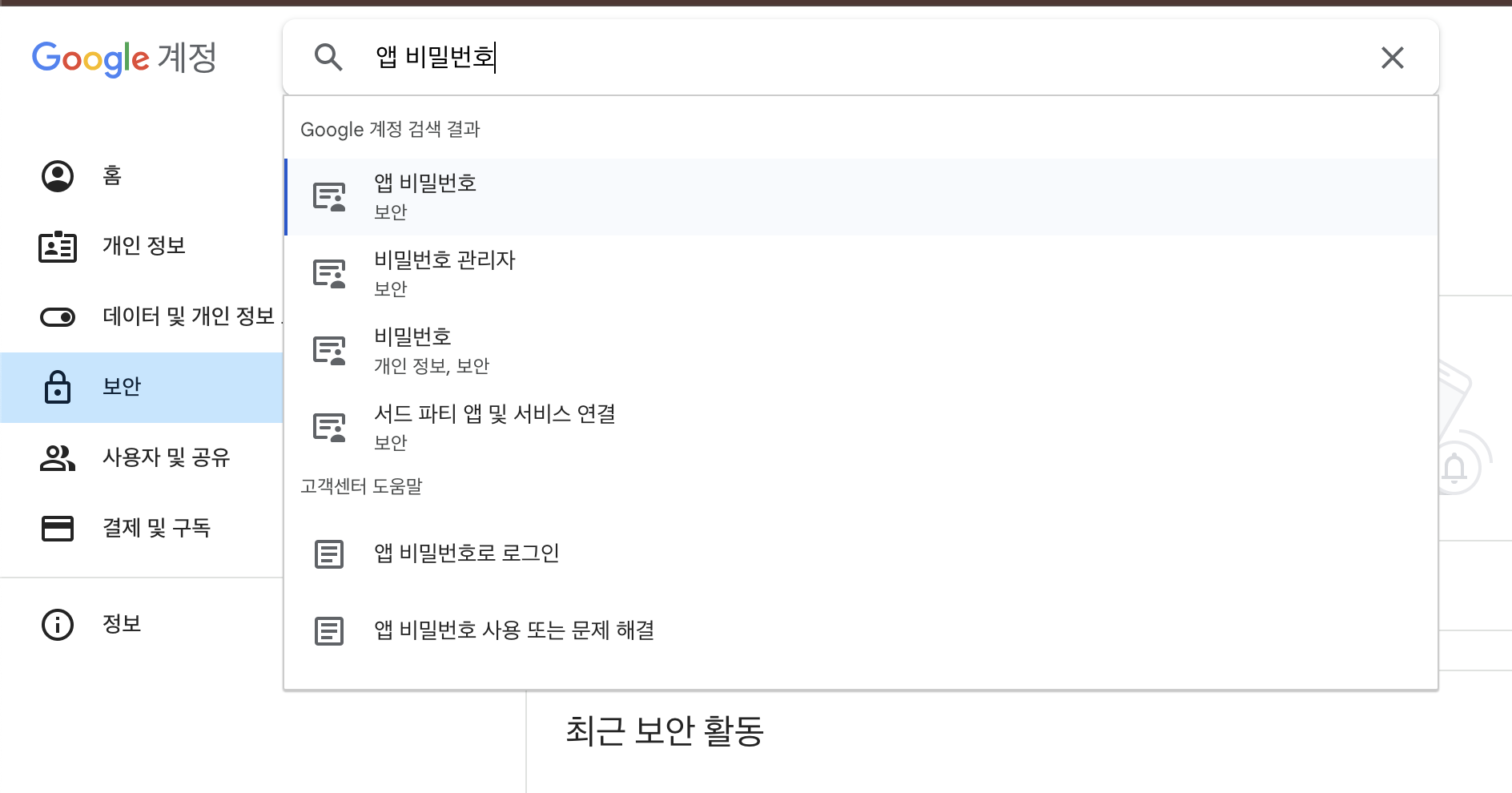
- 본인 확인을 위한 비밀번호 입력
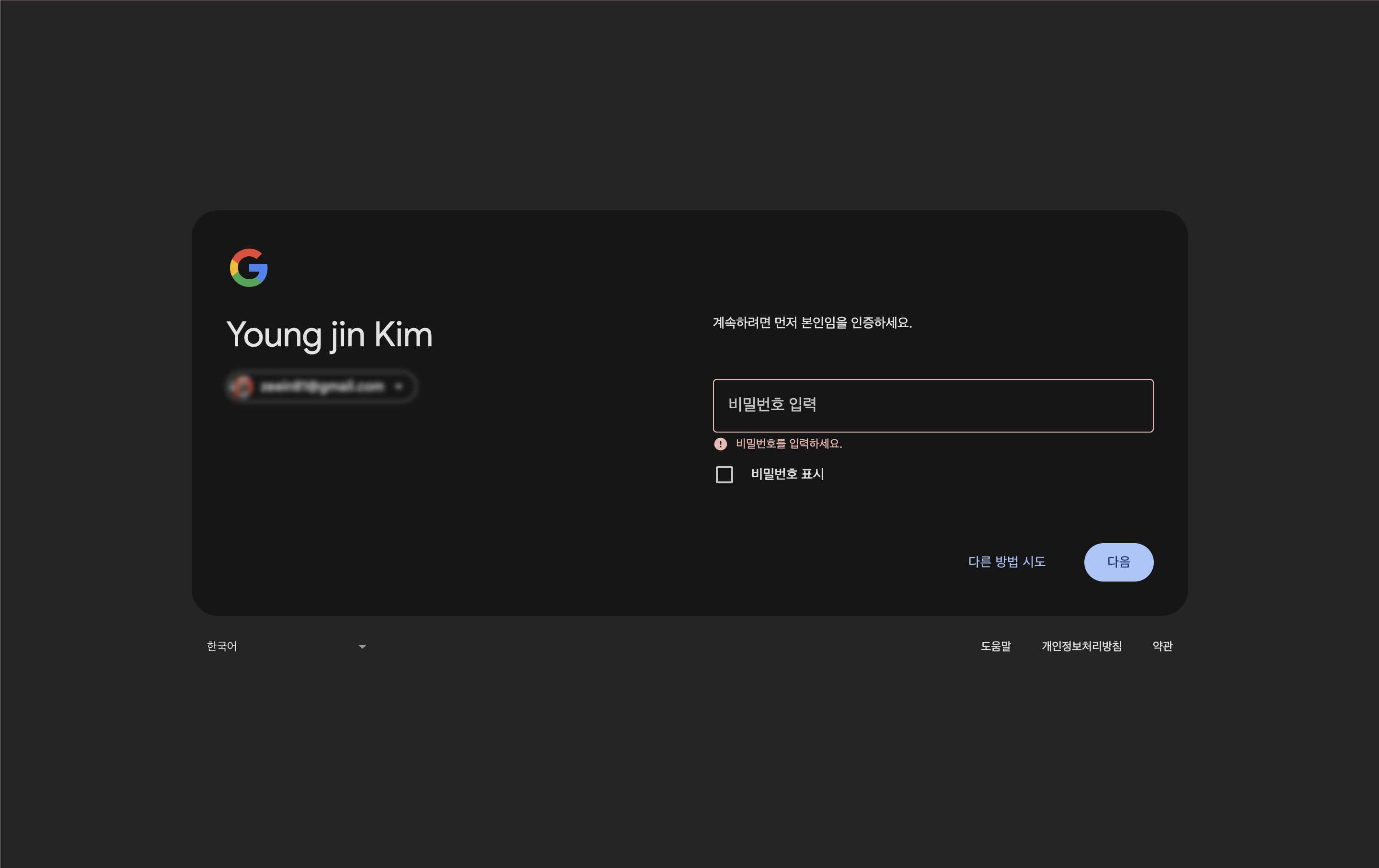
- 앱이름 입력 후 [만들기] 클릭
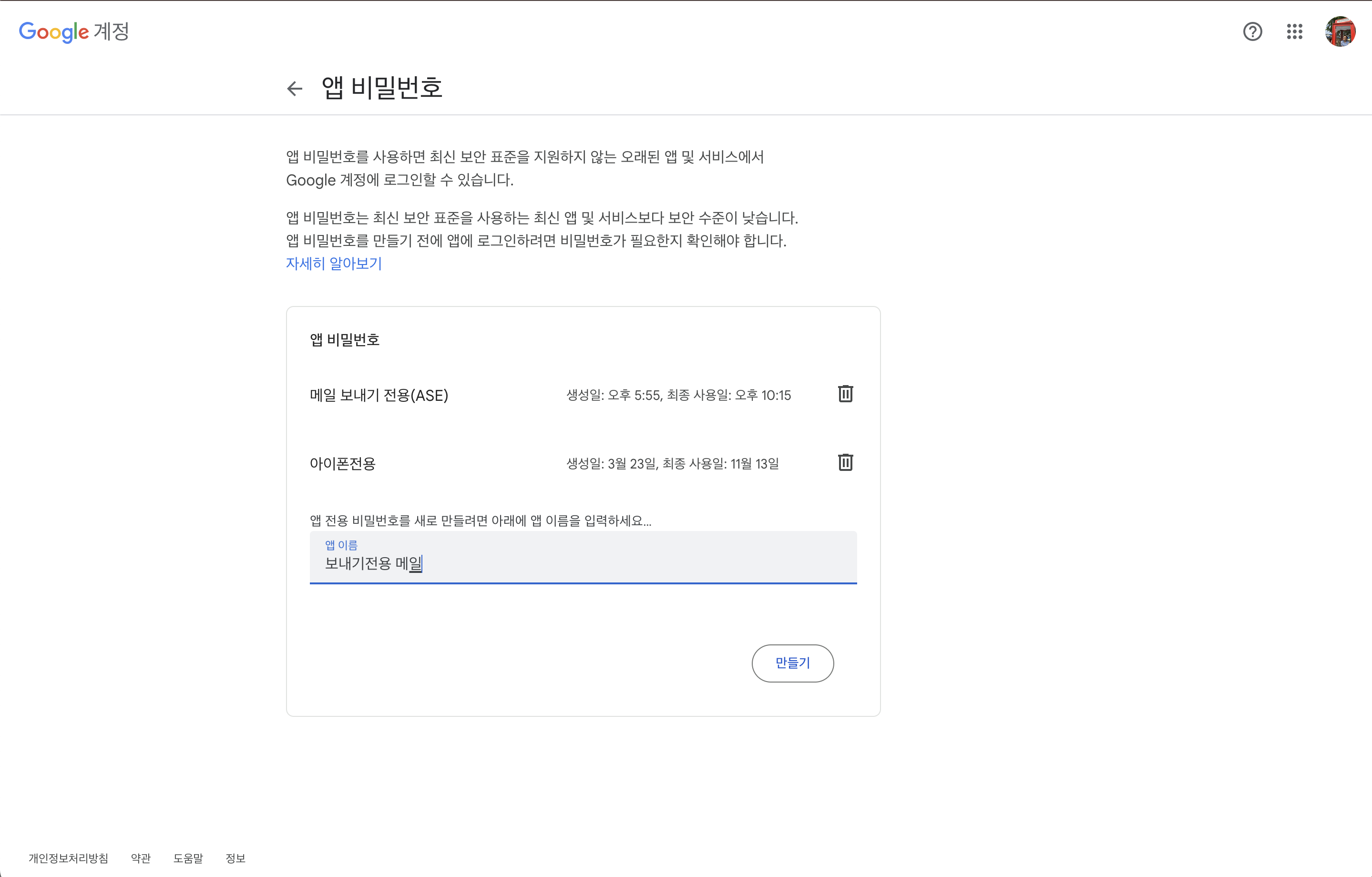
- 생성된 비밀번호 복사
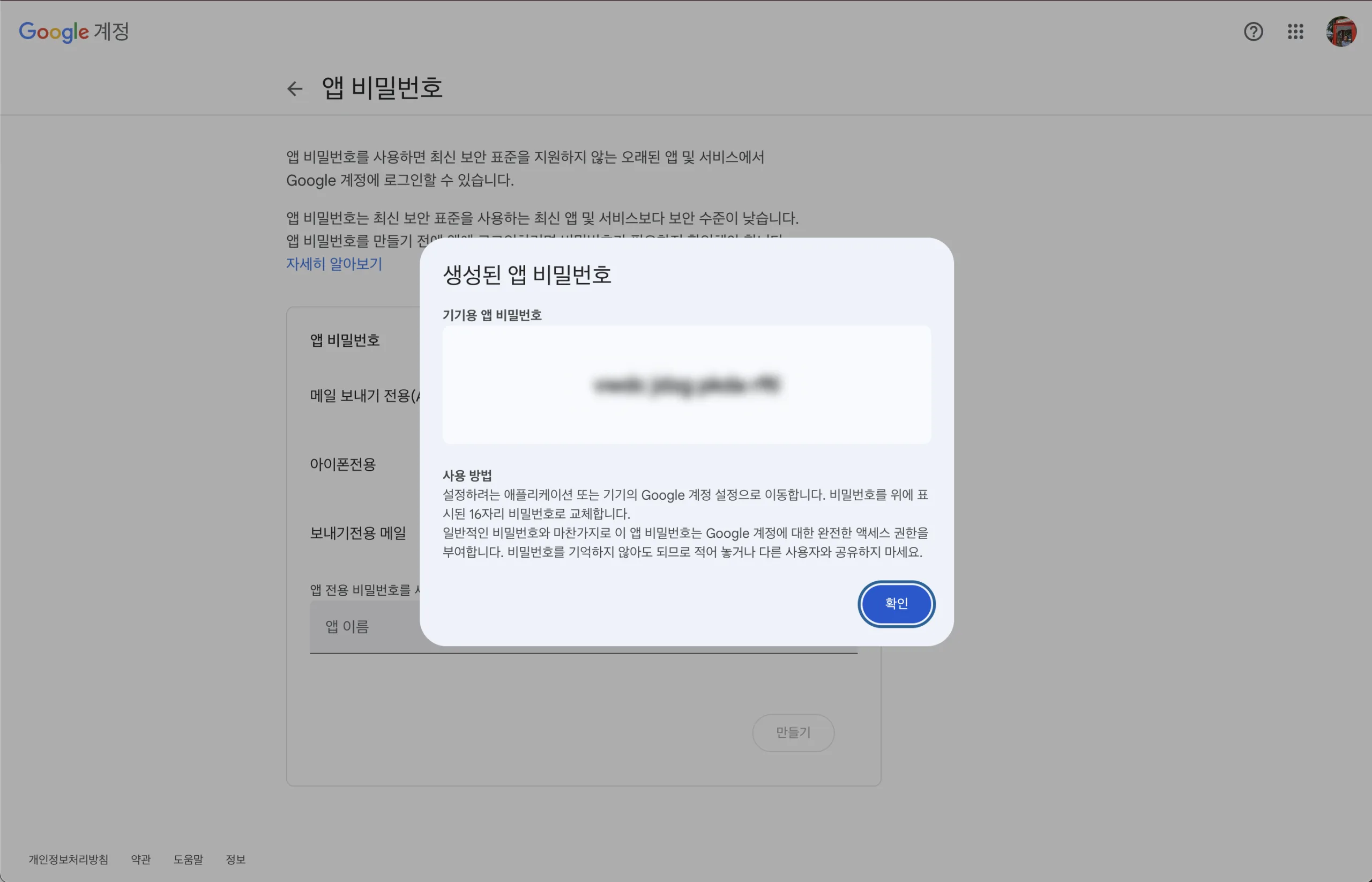
- 사이트의 관리자 접속 후 [도구 > 향상 > 유용한 도구 > 이메일 전송 ] 활성화 및 정보 입력
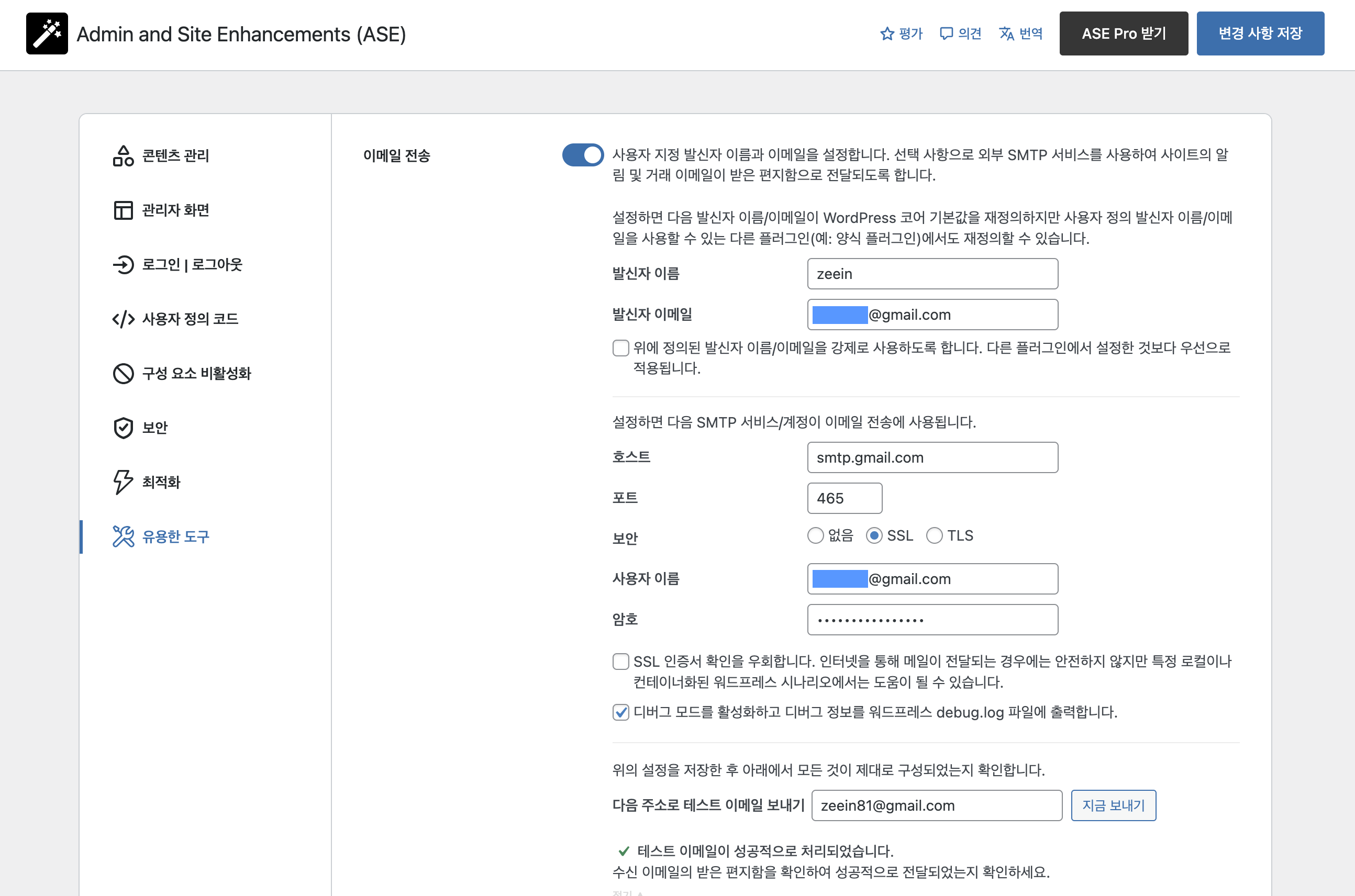
- 발신자 이름 : 임의 이름
- 발신자 이메일 : 구글 이메일 주소
- 호스트 : smtp.gmail.com
- 포트 : 465
- 보안 : SSL
- 사용자 이름 : 구글 이메일 주소
- 암호 : 6번에서 생성한 비밀번호 (예 : abcd efgh abcd efgh 4자리씩 되어 있는 값을 공백 없이 abcdefghabcdefgh 로 수정하여 입력
입력 후 [변경 사항 저장] 하시고 반드시 테스트 이메일 보내기로 정상 작동되는지 확인 하도록 합니다.
정상적으로 세팅 된 경우 테스트 이메일이 발송되고 메일 을 확인 할 수 있습니다.
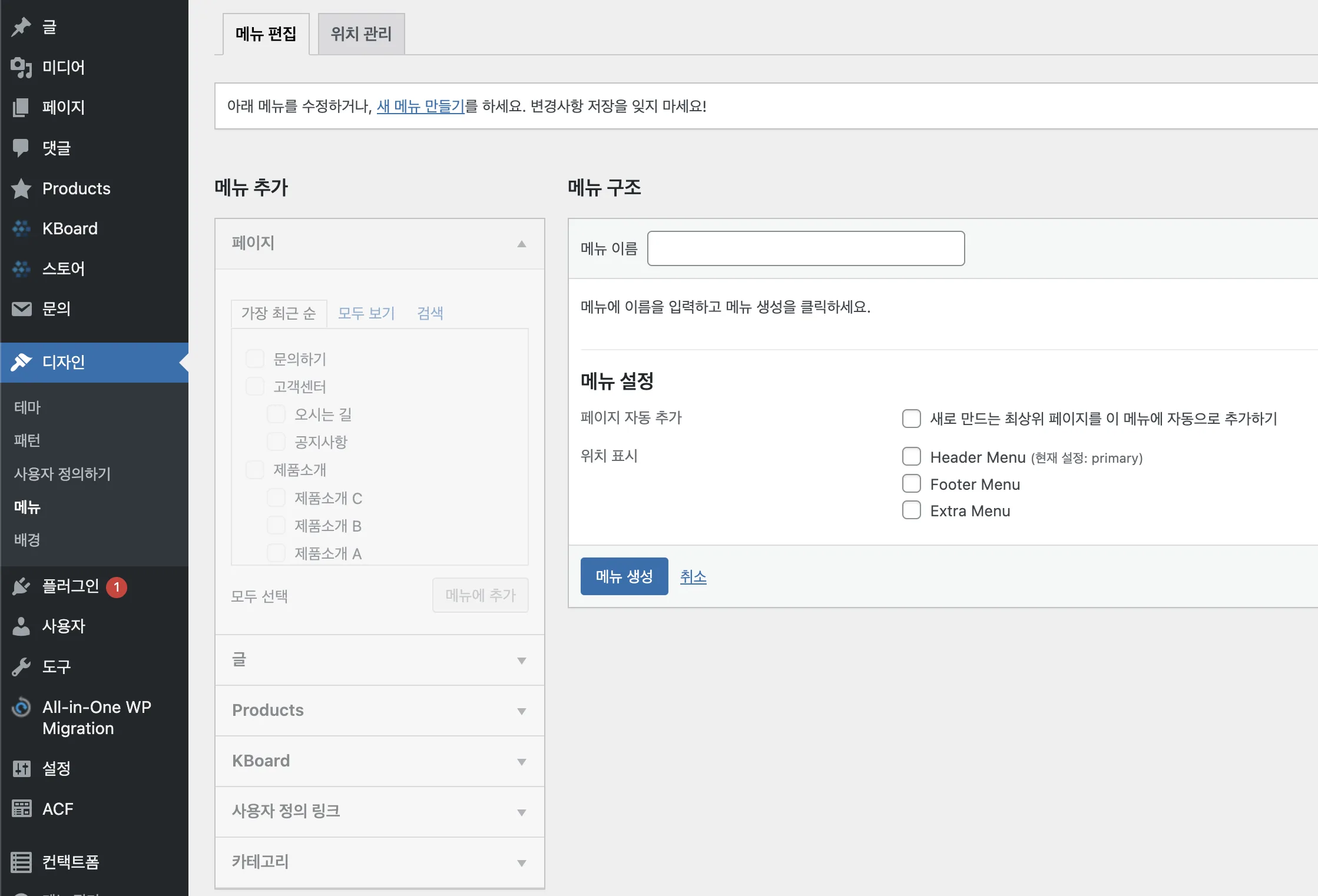
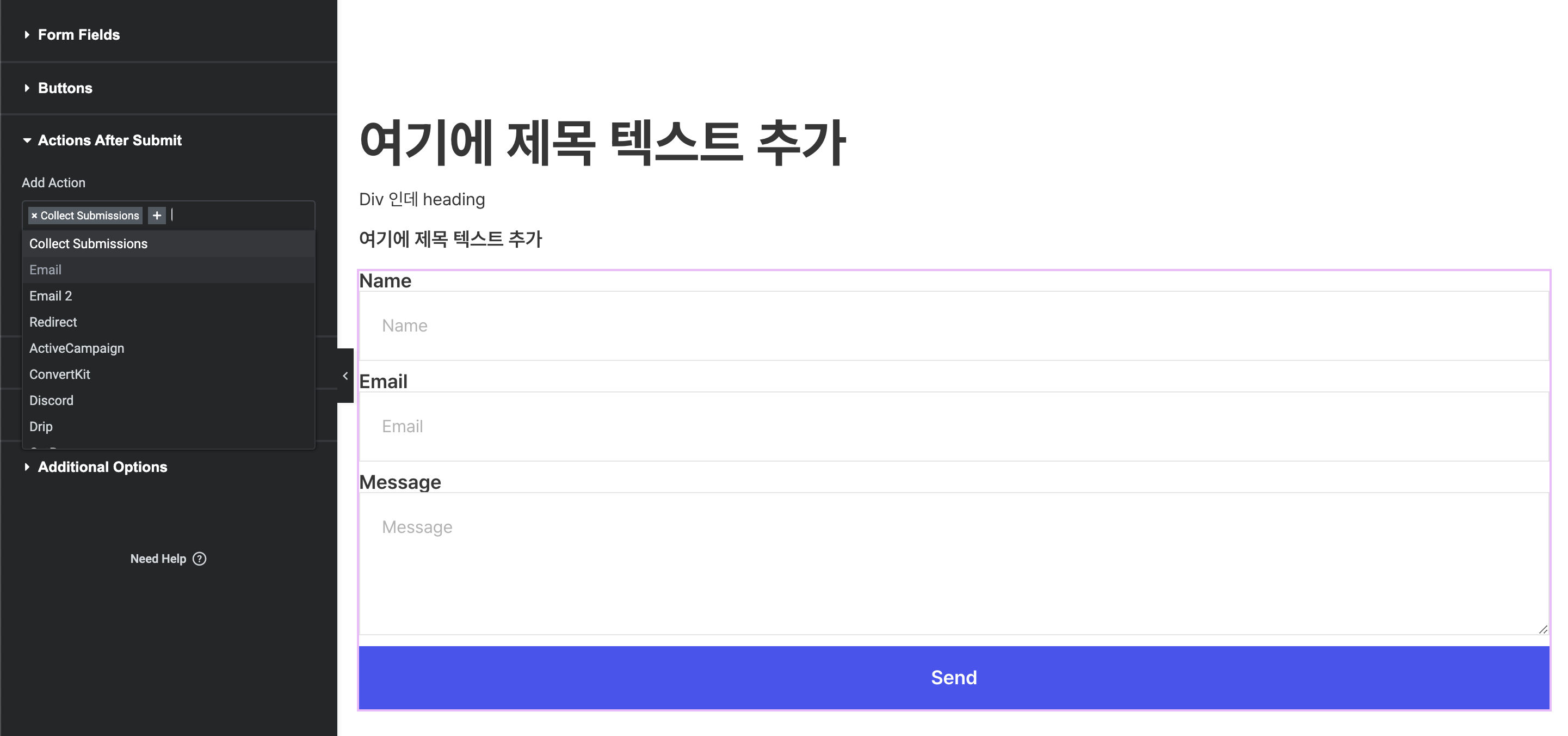
엘리멘터에서 설정 방법
엘리멘터의 Form Field에 이메일 관련 정보를 아래의 순서대로 입력해 줍니다.
- Actions After Submit 항목에서 Email을 선택합니다.
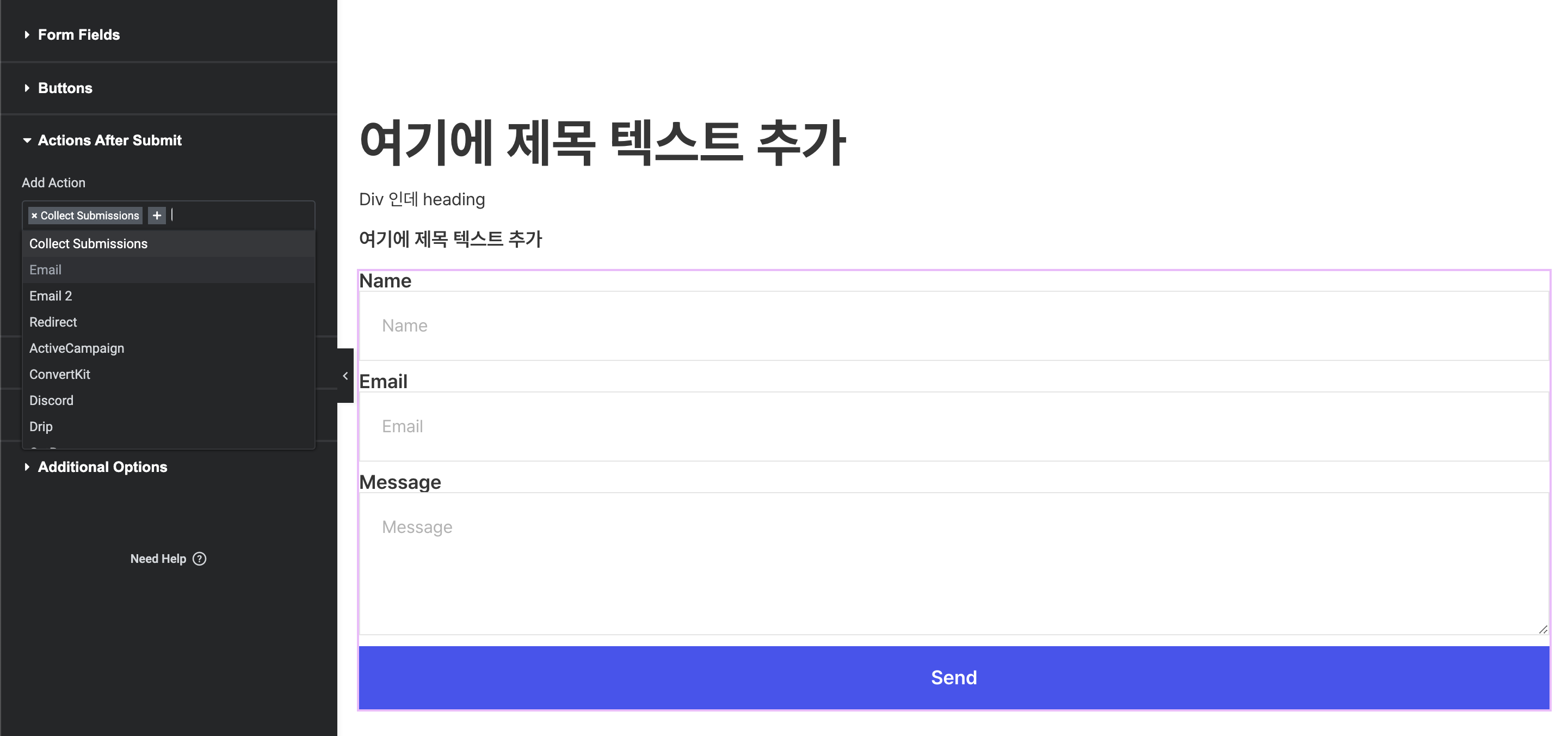
- 이메일 정보에 개인 정보에 맞도록 수정 후 저장하시면 Form으로 신청한 항목을 메일로 받아 보실 수 있습니다.